win10电脑C盘searchindexer数据文件如何节省空间?
发布日期:2018-12-21 作者:黑鲨系统官网 来源:http://www.gw3c.com
win10电脑C盘searchindexer数据文件如何节省空间??
win10电脑C盘文件中有非常多的数据文件,本文要说的searchindexer数据文件大小是根据磁盘文件数量大小关于,所有放置在C盘的searchindexer数据文件要如何才能节省空间呢?不考虑这个问题之后可能会在成电脑运行缓慢,那么下面win10电脑C盘searchindexer数据文件如何节省空间带给打大家。
win10修改searchindexer数据位置办法:
1、在开始菜单中,输入index,点击 更改win的搜索方式。如图所示:
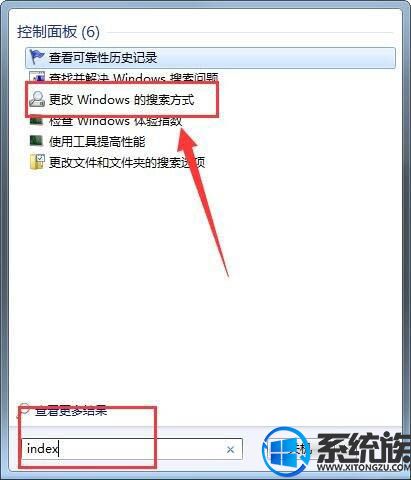
2、在打开的索引选项对话框中,可以看到默认的为哪些位置建立索引的内容。如图所示:
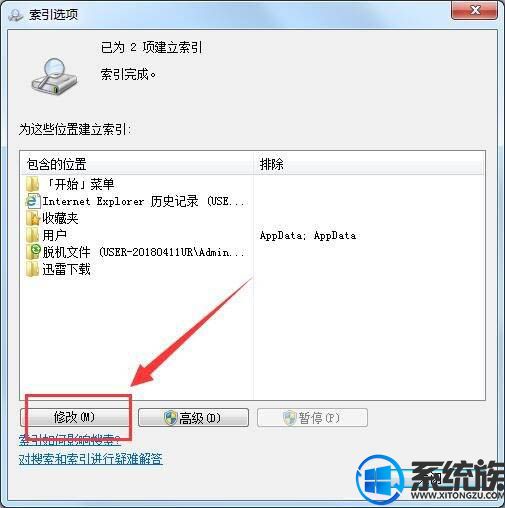
3、在这里可以点击修改对内容进行增删,如果不想建立特定的索引,可将具体的勾去掉。如图所示:
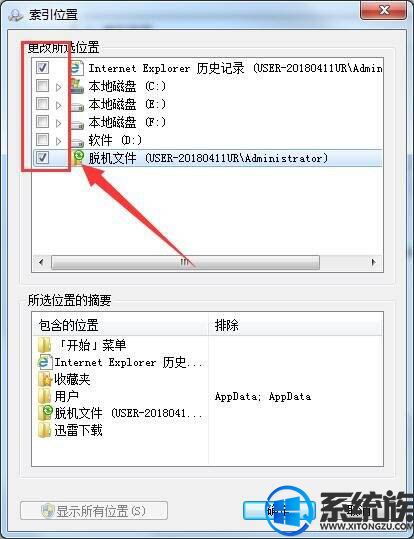
4、这样原来的searchindexer数据库就小许多了,但如果喜爱索引内容的话,还是把需要的内容加入其中。点击 高级进行操作。如图所示:
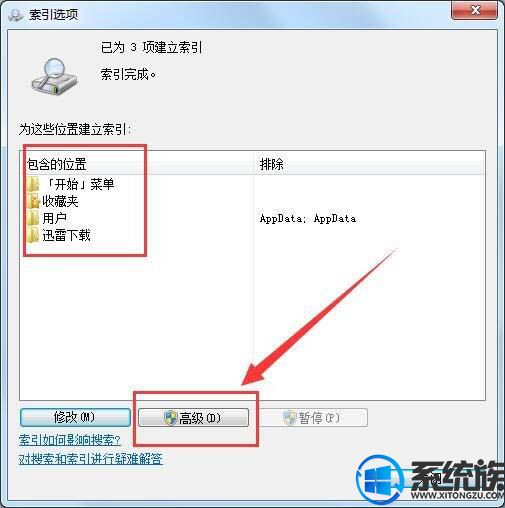
5、你们在看看searchindexer数据库的位置和大小,你们可以把位置改到d盘。如图所示:
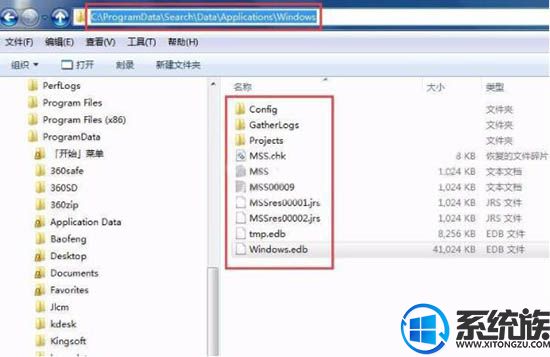
6、在高级选项页面,点击 选择新位置,选择索引数据文件的位置,然后 确定。如图所示:

7、当新位置出现在新的位置下面时,点击确定,然后打开 任务管理器,将 searchindexer这个进程关上后,searchindexer数据库的位置就会自动转换到新位置了。如图所示:
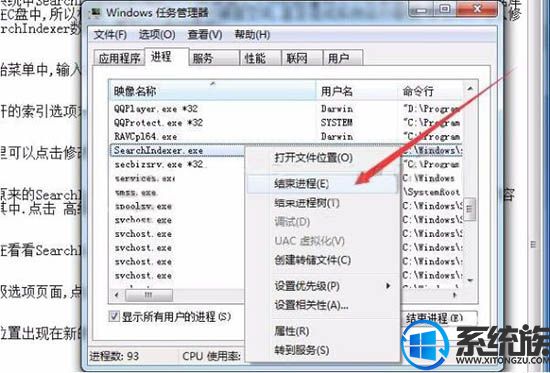
上述内容就是win10电脑C盘searchindexer数据文件如何节省空间,为了放置之后出现电脑运行缓慢情况用户可先配置C盘searchindexer数据文件。
相关教程
- 栏目专题推荐
- 系统下载推荐
- 1黑鲨系统 ghost win10 64位专业增强版v2019.09
- 2系统之家Ghost Win10 32位 办公装机版 2021.04
- 3番茄花园Windows xp 纯净装机版 2021.02
- 4系统之家Win7 精英装机版 2021.09(64位)
- 5黑鲨系统 Windows8.1 64位 老机装机版 v2020.04
- 6系统之家Ghost Win11 64位 家庭纯净版 2021.09
- 7黑鲨系统 ghost win8 64位官方专业版v2019.09
- 8雨林木风Win7 32位 好用装机版 2021.09
- 9黑鲨系统 ghost win10 32位最新专业版v2019.09
- 10雨林木风Windows7 安全装机版64位 2020.10
- 系统教程推荐
- 1xp系统打开腾讯游戏tgp页面发生白屏的具体教程
- 2技术员研习win10系统查看电脑是多少位系统的问题
- 3大神为你windows7开机总会卡在“windows启动管理器”界面的办法?
- 4xp系统智能创建还原点节约硬盘空间的还原方案
- 5详解win7系统提示“内置管理员无法激活此应用”原因和的问题?
- 6手把手恢复win7系统安装photoshop软件的方案?
- 7相关win10系统中如何建立区域网的全面解答
- 8解决win7迅雷出现崩溃_win7迅雷出现崩溃的教程?
- 9笔者详解win10系统按Ctrl+A全选快捷键没有反应的技巧
- 10还原win10文件夹选项的步骤|win10文件夹选项不见了如何解决

